Specialiųjų simbolių įterpimas į Word 2010
Kartais gali prireikti įterpti neįprastą simbolį į Word 2010 dokumentą. Perskaitykite, kaip lengvai tai padaryti su mūsų patarimais ir simbolių sąrašu.
Jei gaunate daug el. laiškų naudodami „Outlook 2013“, galbūt norėsite nustatyti kai kurias sistemas, kad jos būtų tvarkingos. Jūsų sistemoje gali būti sukurti aplankai, kuriuose būtų saugomi el. laiškai, kuriuos norite išsaugoti vėlesniam naudojimui, perkelti pranešimus iš vieno aplanko į kitą, ištrinti nebereikalingus el. laiškus ir pažymėti el. laišką vėlesniam tolesniam darbui.
Taip pat galite sukonfigūruoti „Outlook“ nepageidaujamo el. pašto filtrą, kad jis būtų daugiau ar mažiau agresyvus bandant filtruoti nepageidaujamus skelbimus.
„Outlook“ prasideda nuo pagrindinio aplankų rinkinio, kurį galite matyti aplankų srityje, kai peržiūrite gautuosius:
Gautieji: gaunamas paštas
Išsiųstos prekės: išsiųstų pranešimų kopijos
Ištrinti elementai: pranešimai, kuriuos ištrynėte iš kitų aplankų
Nepageidaujamas el. paštas: pranešimai, kuriuos nepageidaujamo pašto filtras nustatė kaip galimą šlamštą
Siunčiamieji: žinutės, kurios laukia siuntimo
RSS informacijos santraukos: visi jūsų užsiprenumeruoti RSS kanalai
RSS (Really Simple Syndication) kanalai leidžia automatiškai gauti atnaujintą turinį iš svetainių programoje „Outlook“, tose svetainėse nesilankant.
Jei norite, galite sukurti naujus aplankus ir rankiniu būdu nuvilkti pranešimus į juos, kad jie būtų saugomi, arba sukurti laiškų tvarkymo taisykles, kurios automatiškai įdeda pranešimus į tuos aplankus juos gavus.
Srityje Aplankas kairėje gautųjų srityje dešiniuoju pelės mygtuku spustelėkite Gautieji ir pasirinkite Naujas aplankas.
Pasirodo tuščias teksto laukelis, kaip parodyta paveikslėlyje.
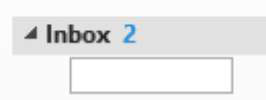
Spustelėkite teksto laukelį ir įveskite Short-Term, tada paspauskite Enter.
Naujas aplankas sukuriamas po aplanku Gautieji aplanko srityje, kaip parodyta. Be to, po aplanku Gautieji jau gali būti kitų aplankų, atsižvelgiant į tai, ar kas nors jau sukūrė kitus šiame kompiuteryje.
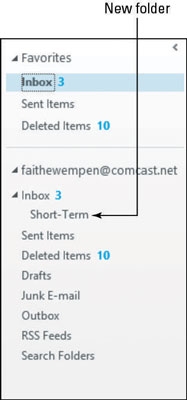
Spustelėkite naują trumpalaikį aplanką, kad jį pasirinktumėte.
Pasirodo jo turinys. Jis tuščias, todėl abi dešinėje esančios sritys yra tuščios.
Kartais gali prireikti įterpti neįprastą simbolį į Word 2010 dokumentą. Perskaitykite, kaip lengvai tai padaryti su mūsų patarimais ir simbolių sąrašu.
„Excel 2010“ naudoja septynias logines funkcijas – IR, FALSE, IF, IFERROR, NOT, OR ir TRUE. Sužinokite, kaip naudoti šias funkcijas efektyviai.
Sužinokite, kaip paslėpti ir atskleisti stulpelius bei eilutes programoje „Excel 2016“. Šis patarimas padės sutaupyti laiko ir organizuoti savo darbalapius.
Išsamus vadovas, kaip apskaičiuoti slankiuosius vidurkius „Excel“ programoje, skirtas duomenų analizei ir orų prognozėms.
Sužinokite, kaip efektyviai nukopijuoti formules Excel 2016 programoje naudojant automatinio pildymo funkciją, kad pagreitintumėte darbo eigą.
Galite pabrėžti pasirinktus langelius „Excel 2010“ darbalapyje pakeisdami užpildymo spalvą arba pritaikydami ląstelėms šabloną ar gradiento efektą.
Dirbdami su laiko kortelėmis ir planuodami programą „Excel“, dažnai pravartu lengvai nustatyti bet kokias datas, kurios patenka į savaitgalius. Šiame straipsnyje pateikiami žingsniai, kaip naudoti sąlyginį formatavimą.
Sužinokite, kaip sukurti diagramas „Word“, „Excel“ ir „PowerPoint“ programose „Office 365“. Daugiau informacijos rasite LuckyTemplates.com.
„Excel“ suvestinės lentelės leidžia kurti <strong>pasirinktinius skaičiavimus</strong>, įtraukiant daug pusiau standartinių skaičiavimų. Šiame straipsnyje pateiksiu detalius nurodymus, kaip efektyviai naudoti šią funkciją.
Nesvarbu, ar dievinate, ar nekenčiate Word gebėjimo išjuokti jūsų kalbos gebėjimus, jūs turite galutinį sprendimą. Yra daug nustatymų ir parinkčių, leidžiančių valdyti „Word“ rašybos ir gramatikos tikrinimo įrankius.





